
一部のユーザーは、コンピューターに win11 システムをインストールするときに tpm 検出インターフェイスに遭遇するため、インストールをバイパスしたいと考えています。では、win11 はどのようにして tpm 検出をバイパスするのでしょうか?今回は、Win11 で TPM 検出を回避する方法を編集者が紹介します。
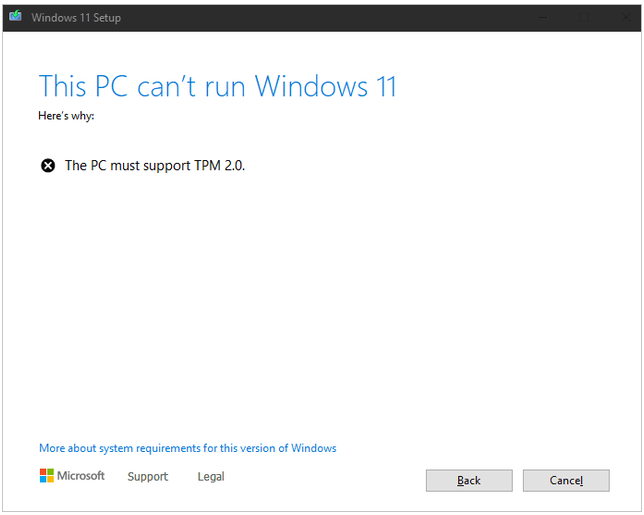
#2. 上のインターフェイスで Shift F10 を直接押してコマンド ライン インターフェイスを開き、「regedit」と入力してレジストリ。次に、HKEY_LOCAL_MACHINE\SYSTEM\Setup に移動し、「LabConfig」という名前の項目を作成します。次に、「LabConfig」の下に 2 つの DWORD 値を作成します。キーは「BypassTPMCheck」、値は「00000001」、キーは「BypassSecureBootCheck」、値は「00000001」です。
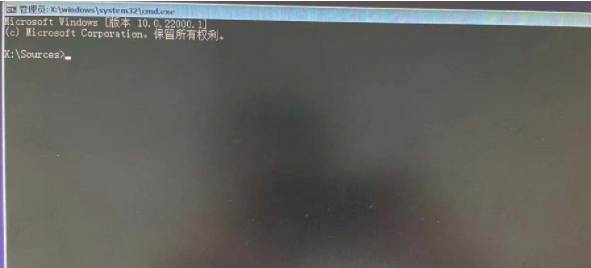
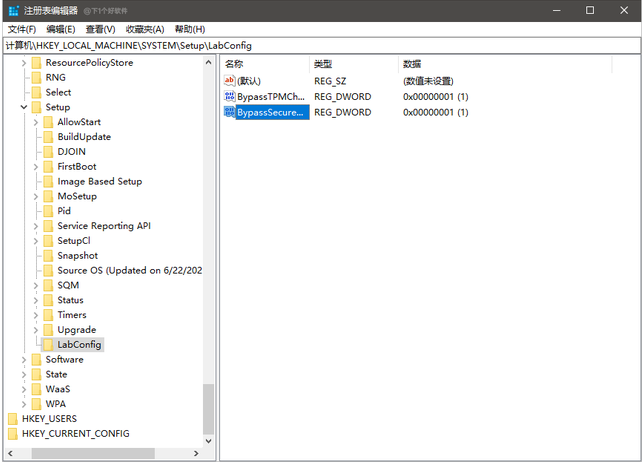
#3. 最後に、前のステップに戻り、「次へ」をクリックします。このコンピューターには Windows 11 をインストールできないというメッセージが表示されますが、Win11 システムは正常にインストールできます。
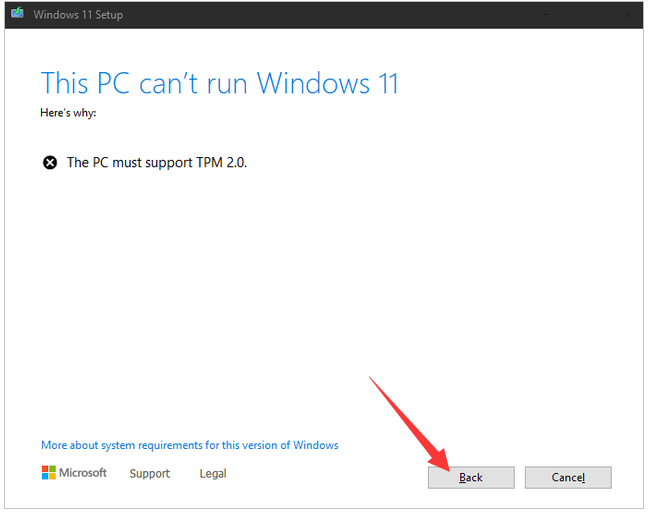
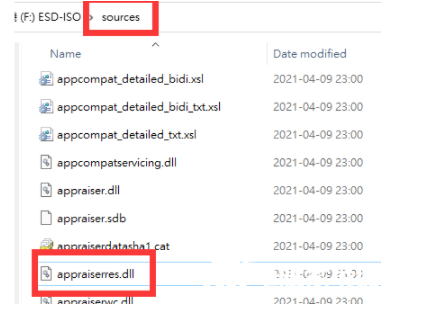
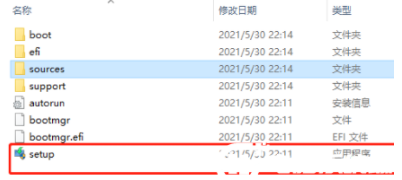
#方法 3: USB ディスクから検証せずに win11 システム イメージを直接インストールする
これはさらにお勧めの方法は、Xiaobi のワンクリック再インストール システムを直接使用して、元の純正バージョンの win11 システムをインストールするための USB ディスクを作成する方法で、操作は簡単で、インストールの成功率は高くなります。具体的な手順については、「Xiaobii USB フラッシュ ディスクの元の win11 システムの再インストール」チュートリアルを参照してください。
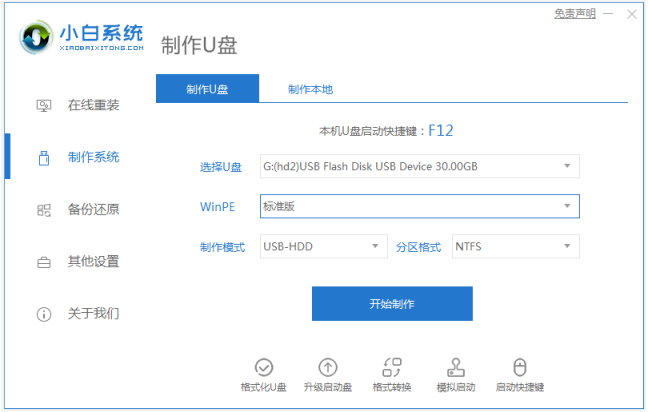
以上がTPM 検出をバイパスして Win11 をインストールする方法の詳細内容です。詳細については、PHP 中国語 Web サイトの他の関連記事を参照してください。